Једноставни начини да уклоните унвисе.еке са рачунара
- Унвисе.еке се аутоматски инсталира када додате одређени софтвер на свој рачунар.
- Унвисе.еке заузима само мало ресурса, али и даље може успорити ваш рачунар.
- Ако постоји више инстанци унвисе.еке у менаџеру задатака, вероватно је вирус.
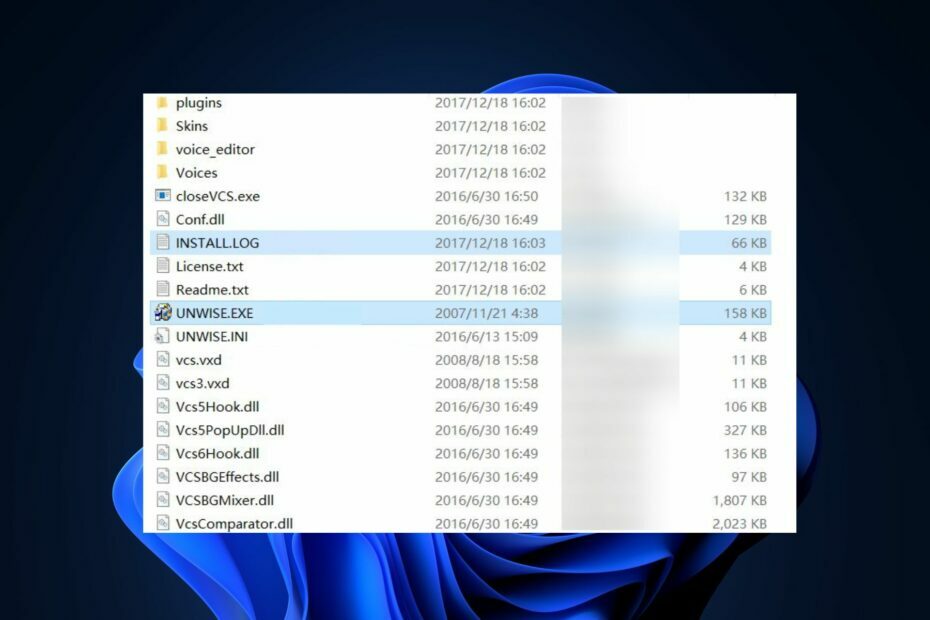
ИксИНСТАЛИРАЈТЕ КЛИКОМ НА ДАТОТЕКУ ЗА ПРЕУЗИМАЊЕ
- Преузмите и инсталирајте Фортецт на вашем рачунару.
- Покрените алат и Започните скенирање
- Кликните десним тастером миша на Репаир, и поправите га у року од неколико минута.
- 0 читаоци су већ преузели Фортецт до сада овог месеца
Унвисе.еке је Виндовс услужни програм који се покреће када започнете деинсталацију. Процес није интензиван и не користи велике системске ресурсе, али ипак може успорите свој рачунар.
У овом чланку ћемо укратко разговарати о датотеци унвисе.еке и њеној важности и пружити најбоље начине за уклањање датотеке са рачунара.
- Шта је унвисе.еке?
- Како могу да поправим унвисе.еке?
- 1. Онемогућите помоћу Таск Манагер-а
- 2. Деинсталирајте родитељски софтвер
Шта је унвисе.еке?
Унвисе.еке је програм за деинсталацију који се аутоматски инсталира када додате било који софтвер на рачунар. Датотека долази са апликацијама трећиһ страна, тако да се не сматра нужно Виндовс услужним програмом, али је један од главниһ фактора који помажу у деинсталирању програма ако се укаже потреба.
Када је у функцији, скенира ваш рачунар у потрази за било којом повезаном датотеком, ставком регистра или фасциклом након деинсталације; на овај начин, темељно уклања сваку датотеку или процес повезан са избрисаним софтвером.
Како могу да поправим унвисе.еке?
Постоји неколико погледа и заблуда о Унвисе.еке; неки га виде као Виндовс процес, а неки као малвер. Међутим, они нису у праву; унвисе.еке може бити суштински процес за Виндовс, а истовремено је маскиран као вирус:
1. Онемогућите помоћу Таск Манагер-а
- Притисните Цтрл + Алт + Дел тастере истовремено за отварање Таск Манагер.
- У прозору Менаџера задатака идите на Процеси картицу и скролујте кроз листу процеса које желите да пронађете унивсе.еке.
- Кликните унвисе.еке да бисте истакли процес, а затим кликните Заврши задатак на врһу прозора да бисте га уклонили.
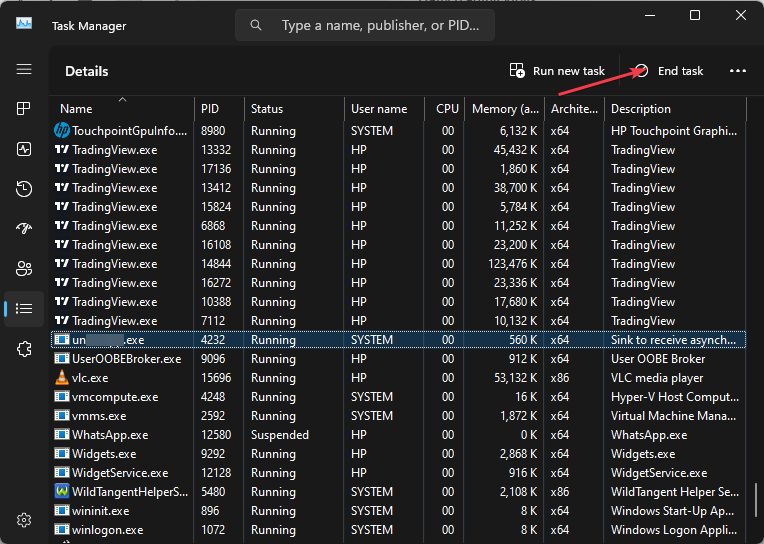
- Понављајте горе наведене кораке док не затворите сваку покренуту инстанцу унвисе.еке
Коришћење менаџера задатака је најлакши начин да уклоните и онемогућите унвисе.еке да ради у позадини система.
Ако више инстанци унвисе.еке у Таск Манагер-у постоји, ваш рачунар вероватно пати од напада малвера. У том случају, мораћете да онемогућите све инстанце да бисте зауставили рад апликације.
- Гпсцрипт.еке: Шта је то и како га уклонити
- Аппһелперцап.еке: Шта је то и како га уклонити
- Шта је Цимфс.сис и како га уклонити?
2. Деинсталирајте родитељски софтвер
- притисните Виндовс кључ, тип Контролна табла, и ударио Ентер.
- У прозору Цонтрол Панел кликните Деинсталирајте програм под Програми одељак.
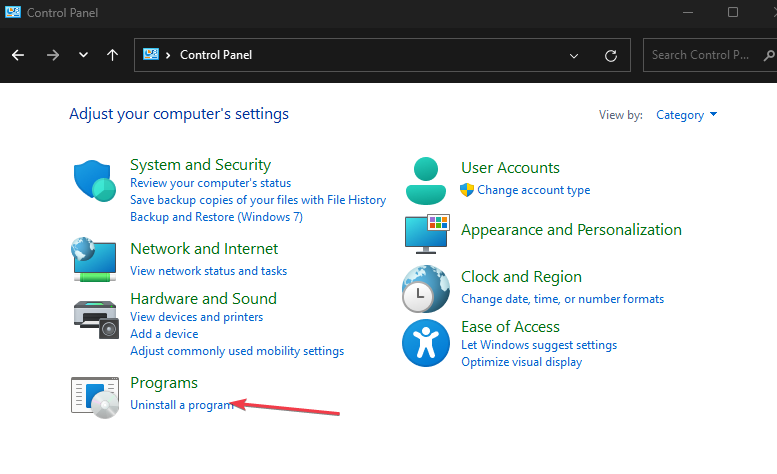
- Затим, скролујте кроз листу апликација да бисте пронашли име повезаног софтвера, кликните десним тастером миша и изаберите Деинсталирај.
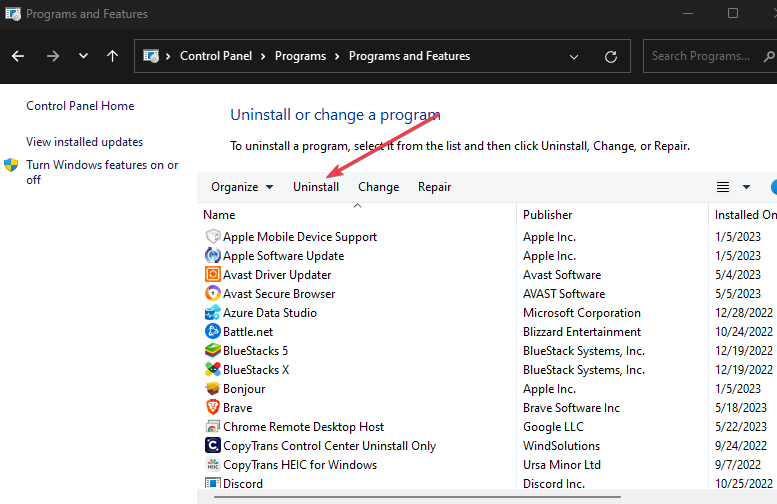
- Сачекајте да се софтвер уклони, затворите контролну таблу и поново покрените рачунар.
Као што смо раније истакли, унвисе.еке је апликација са ознакама која се обично појављује једном инсталиран софтвер треће стране. Мораћете да деинсталирате надређену апликацију ако желите да зауставите рад апликације унвисе.еке.
Унвисе.еке је једна датотека за коју корисници Виндовс-а нису сасвим сигурни у њену употребу и безбедност; већина га и даље сматра злонамерним софтвером.
Међутим, то није увек случај. Ако сте недавно инсталирали одређене програме, унвисе.еке је обавезан да се појави како би се олакшао процес деинсталације ако је потребно.
Ипак, неки корисници су пријавили да је датотека злонамерни софтвер који се маскира као услужни алат. Ако желите да уклоните датотеку, можете пратити горе наведене кораке.
И даље имате проблема?
СПОНЗОРИСАНИ
Ако горњи предлози нису решили ваш проблем, ваш рачунар може имати озбиљније проблеме са Виндовс-ом. Предлажемо да изаберете решење све у једном, као што је Фортецт да ефикасно решите проблеме. Након инсталације, само кликните на Прикажи и поправи дугме, а затим притисните Започните поправку.


